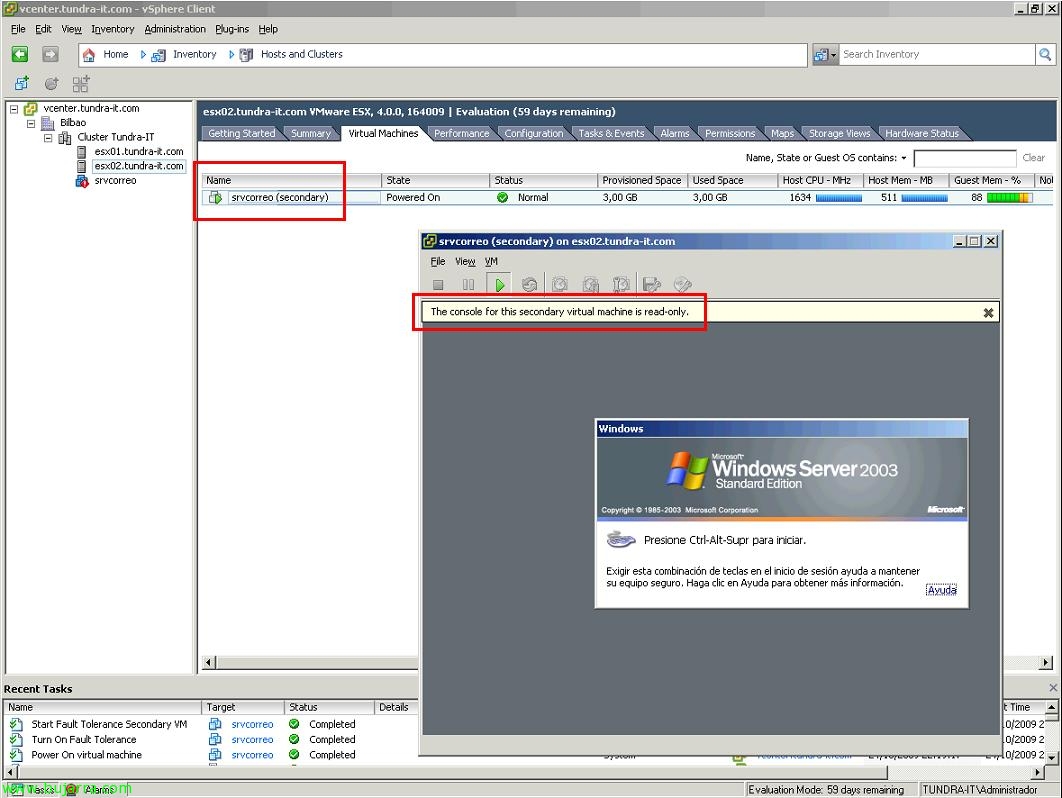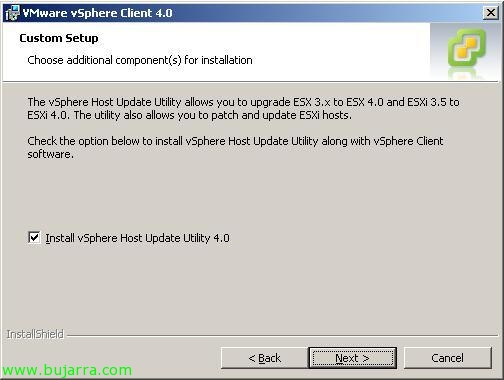Verwenden von VMware FT
Eine weitere Neuerung von VMware vSphere 4 ist die Fähigkeit, Fault Tolerance oder FT zu verwenden. Es ist die Fähigkeit, eine echte Hochverfügbarkeit zu haben, Das ist, mit früheren Versionen von VMware, wir hatten DRS, dass, wenn ein physischer Host ausfällt, die virtuellen Maschinen, die darauf ausgeführt werden, Sie laufen auf einem anderen Host, Sah einen Neustart der virtuellen Maschinen vor. VMware FT bietet uns die Möglichkeit, dass virtuelle Maschinen nicht neu gestartet werden müssen, und im Falle eines ESX-Host-Absturzes mit virtuellen Maschinen, Diejenigen, die mit FT geschützt sind, werden ohne Serviceverlust auf einem anderen Host weiter ausgeführt.